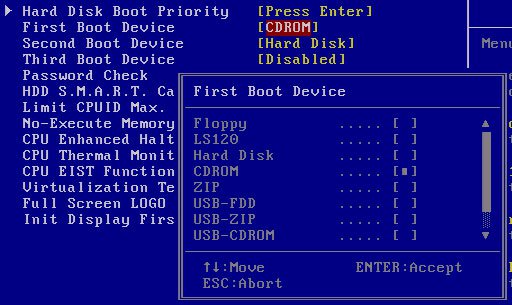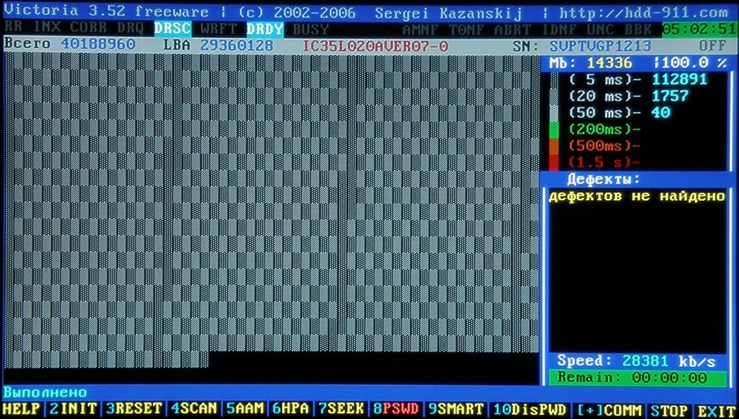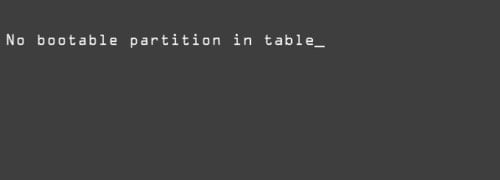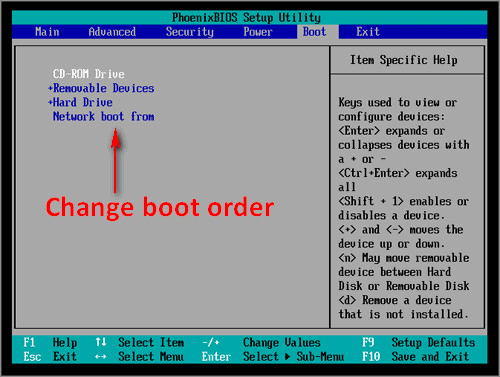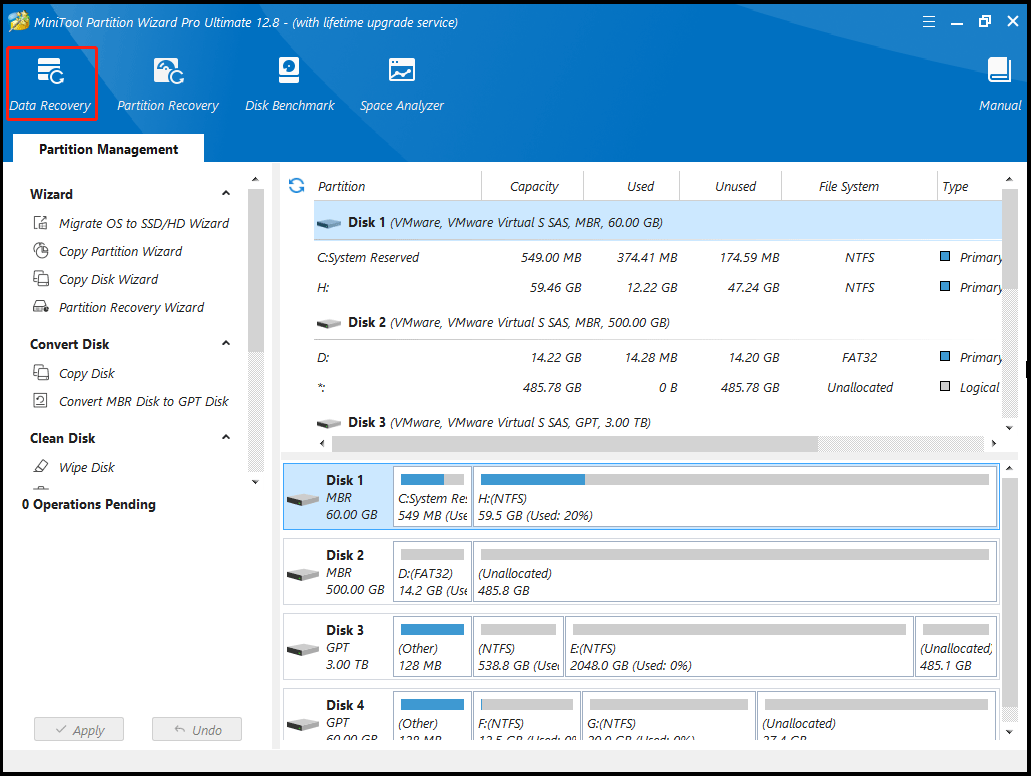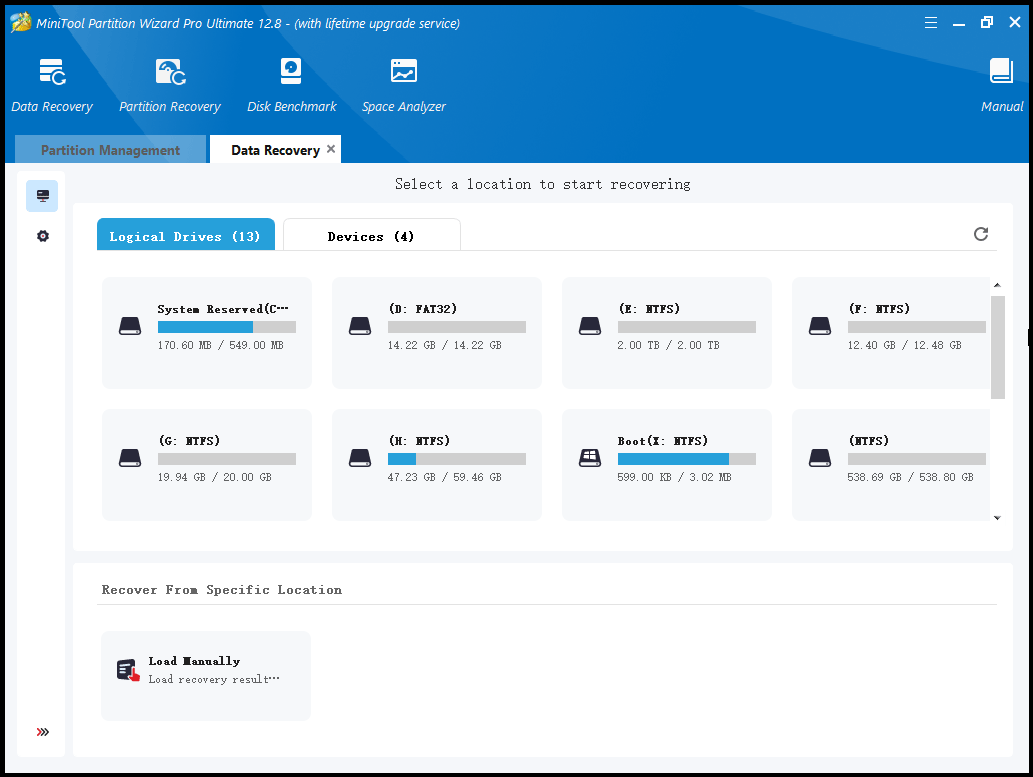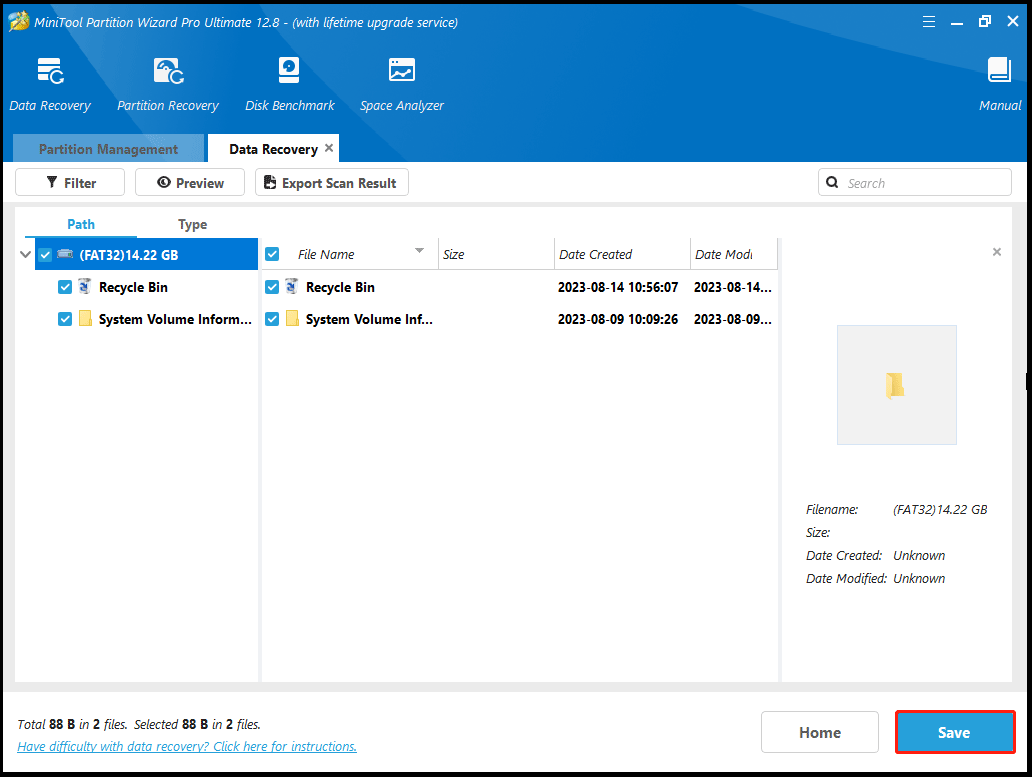Иногда бывает так, что пользователь включает компьютер или ноутбук, а вместо привычного старта с загрузкой ОС система вдруг выдает многим непонятное сообщение вроде No bootable partition in table. Что делать в такой ситуации, рядовые пользователи в большинстве своем не знают. Попробуем разобраться, почему возникают такие сбои, с чем они могут быть связаны, и как устранить возможные проблемы.
Что означает появление сообщения No bootable partition in table?
Начнем с описания самого уведомления. Если следовать его общепринятой трактовке, оно означает, что компьютерная система не находит активный раздел или устройство, используемое для загрузки в качестве приоритетного, в котором установлена операционная система. Иными словами, BIOS не может передать управление стартом ОС загрузчику системы. Некоторые считают, что данное сообщение появляется при повреждении именно загрузочной записи на нулевой дорожке винчестера, но это не всегда так.
Возможные причины сбоя
Что же касается причин, вызывающих появление такого уведомления, то основными называют следующие:
- отключенный или поврежденный жесткий диск;
- «слет» настроек BIOS;
- неправильно выставленное первое устройство для загрузки;
- повреждение компонентов операционной системы;
- вирусное воздействие.
No bootable partition in table при загрузке: что делать в первую очередь?
Для начала рассмотрим простую и далеко не самую критичную ситуацию. Предположим, что при старте компьютера система выдала сообщение No bootable partition in table. Что делать? Самым первым вариантом устранения возникшей проблемы станет разборка системного блока ПК или ноутбука (если это возможно) с проверкой подключения жесткого диска.
Вполне возможно, что перед этим компьютер перемещался с места на место, или вы его случайно уронили. Шлейф попросту мог выпасть из гнезда или отойти, вследствие чего пропал контакт. Заодно, если сможете, проверьте, подается ли на винчестер питание.
Теперь предположим, что с подключением все в норме, но система снова выдает уведомление No bootable partition in table. Что делать в этом случае? Выполните перезагрузку компьютера или ноутбука, зайдите в параметры BIOS, а затем в разделе загрузки (Boot, Boot Sequence, Boot Device Priority) посмотрите, какое устройство стоит первым в приоритете загрузки системы.
Если это не HDD (или внешний жесткий диск с установленной ОС), выставьте его в первую позицию.
Если это не поможет, выполните полный сброс настроек BIOS. Как вариант, проверьте исправность батарейки CMOS на материнской плате, а при выходе ее из строя замените.
Но зачастую винчестер или съемный HDD в списке может отсутствовать вообще. При этом тоже может появиться сообщение No bootable partition in table. Что делать? На ноутбуке или стационарном ПК это может свидетельствовать о том, что сам жесткий диск вышел из строя (или близок к этому).
В такой ситуации настоятельно рекомендуется создать загрузочный носитель с программой Victoria HDD, после чего выставить его первым для загрузки в BIOS, а затем провести полное тестирование винчестера на предмет наличия сбойных секторов.
Ошибка No bootable partition in table: что делать с программными сбоями?
В некоторых случаях и вышеприведенные действия проблему не устраняют, поскольку с настройками первичной системы и с самим жестким диском все может быть в полном порядке. Но почему же тогда снова появляется уведомление No bootable partition in table? Что делать в этом случае? Тут вам понадобится любой носитель с установочным дистрибутивом Windows или загрузочный диск LiveCD. Загрузитесь с него, вызовите командую строку и введите две команды:
- Bootrec.exe /fixmbr;
- Bootrec.exe /fixboot.
После их выполнения перезагрузите компьютер с жесткого диска, выставив его первым в списке устройств. Если это не поможет, вернитесь к использованию съемного носителя и дополнительно задайте в командной консоли выполнение команды Bootrec.exe /RebuildBCD. Как правило, эта команда, отвечающая за полную перезапись загрузчика, помогает практически всегда (естественно, при условии, что жесткий диск не содержит ошибок, на нем нет сбойных секторов, или он не поврежден механическим воздействием).
Если же ничего из вышеперечисленного результата не дало, очень может быть, что блокирование старта системы производится вирусом. Поскольку с жесткого диска загрузиться возможности нет, создайте загрузочный носитель с антивирусной утилитой Kaspersky Rescue Disk, загрузитесь с него и проверьте систему на вирусы, отметив в списке проверяемых объектов все, что есть.
Если и это не сработает, по всей видимости, придется либо полностью переустанавливать систему (если это окажется возможным), либо менять жесткий диск, поскольку, вероятнее всего, он уже исчерпал срок службы.
Ошибка «No bootable partition in table» является достаточно распространенной проблемой при загрузке операционной системы Windows. Это сообщение может появиться, если компьютер не может найти раздел, который содержит необходимую информацию для загрузки операционной системы.
Прежде всего, необходимо убедиться, что жесткий диск, на котором установлена операционная система, подключен правильно. Иногда причина проблемы заключается в неправильно подключенных кабелях или дефектном разъеме на материнской плате. Убедитесь, что кабели жесткого диска надежно подключены и не испорчены.
Если подключение жесткого диска верно, то возможно проблема связана с повреждением загрузочной записи. В этом случае, помогает восстановление загрузочной записи с использованием командной строки. Для этого необходимо загрузиться с установочного диска Windows и выбрать опцию «Восстановление системы». Затем откройте командную строку и выполните следующую команду: bootrec /fixboot.
Если эта команда не решает проблему, то можно попробовать восстановить Master Boot Record (MBR), которая отвечает за загрузку операционной системы. Для этого выполните команду bootrec /fixmbr в командной строке. Эта команда перезапишет MBR, восстанавливая его в исходное состояние.
Важно отметить, что восстановление MBR может вызвать потерю данных на жестком диске. Поэтому перед выполнением этой команды рекомендуется сделать резервную копию важных файлов.
Если ни один из вышеперечисленных методов не помогает, то проблема может быть связана с повреждением самого жесткого диска. В этом случае, рекомендуется обратиться к специалисту по ремонту компьютеров или заменить жесткий диск на новый.
Содержание
- No bootable partition in table: что делать в Windows
- Проблема с загрузкой системы Windows
- Причины появления ошибки «No bootable partition in table»
- Решение проблемы при помощи командной строки
- Загрузка с помощью установочного диска
- Перепрошивка BIOS
No bootable partition in table: что делать в Windows
Ошибка «No bootable partition in table» возникает при загрузке операционной системы Windows и указывает на отсутствие загрузочного раздела в таблице разделов жесткого диска.
Прежде всего, необходимо проверить правильность подключения жесткого диска к материнской плате компьютера. Убедитесь, что кабель SATA или IDE жесткого диска надежно подсоединен к порту на материнской плате и к самому диску.
Если такая проблема возникла после выполнения изменений в BIOS, вам понадобится восстановить настройки по умолчанию. Для этого перейдите в BIOS (обычно нажатием клавиши DEL или F2 во время загрузки компьютера) и найдите опцию «Load Defaults» или «Reset to Default». Сохраните изменения и перезагрузите компьютер. Если после этого ошибка не исчезнет, перейдите к следующему шагу.
Если у вас есть установочный диск операционной системы Windows или загрузочная флешка, можно воспользоваться функцией восстановления системы. Вставьте диск или флешку, перезагрузите компьютер с них и выберите опцию «Repair your computer» (Восстановление системы) при загрузке. Далее следуйте инструкциям на экране для восстановления загрузочного раздела.
Если у вас нет установочного диска или флешки, можно воспользоваться инструментом восстановления системы, который находится на жестком диске компьютера. Перезагрузите компьютер и нажмите клавишу F8 до появления экрана выбора загрузки. Выберите опцию «Repair your computer» (Восстановление системы) и следуйте инструкциям на экране.
Если ни один из вышеперечисленных методов не помог, возможно, вам придется переустановить операционную систему Windows. Обратитесь к документации вашего компьютера или операционной системы, чтобы узнать, как это сделать.
Проблема с загрузкой системы Windows
Это сообщение указывает на то, что в таблице разделов на жестком диске не найдены разделы, с которых можно было бы загрузить систему. Возможные причины этого сообщения могут быть следующими:
- Неправильная конфигурация BIOS или UEFI. В этом случае нужно проверить настройки загрузки в BIOS (или UEFI) и убедиться, что жесткий диск, на котором установлена система Windows, выбран в качестве первого приоритетного устройства загрузки.
- Неправильно работающий или поврежденный MBR (Master Boot Record). MBR — это первый сектор жесткого диска, который содержит информацию о разделах и инструкции для загрузки операционной системы. В этом случае необходимо восстановить MBR с помощью специальной утилиты, такой как bootrec или TestDisk.
- Физическая проблема с жестким диском. В случае возникновения ошибки может потребоваться проверка жесткого диска на наличие повреждений или замена его на исправный.
Также стоит отметить, что данная проблема может возникнуть не только при загрузке Windows, но и при загрузке других операционных систем, таких как Linux или macOS. В таком случае рекомендуется применять аналогичные методы по устранению проблемы с загрузкой.
В любом случае, если возникают проблемы с загрузкой системы Windows или появляется сообщение «No bootable partition in table», важно не паниковать и воспользоваться доступными методами для устранения проблемы. Если же самостоятельные действия не приводят к успеху, рекомендуется обратиться за помощью к специалистам или воспользоваться стандартными инструментами восстановления системы.
Причины появления ошибки «No bootable partition in table»
Ошибка «No bootable partition in table» (Нет загрузочных разделов в таблице) может возникать при загрузке операционной системы Windows и указывает на то, что компьютер не может найти загрузочный раздел для запуска системы.
Вот несколько возможных причин, по которым может появиться данная ошибка:
- Неправильно настроенные параметры BIOS: Ошибка может произойти, если в BIOS неправильно указан загрузочный раздел или устройство для загрузки. Необходимо проверить настройки BIOS и убедиться, что правильно выбран загрузочный раздел или устройство для загрузки операционной системы.
- Поврежденный или отсутствующий загрузочный раздел: Если загрузочный раздел операционной системы поврежден или отсутствует, компьютер не сможет загрузить систему и появится ошибка «No bootable partition in table». Проверьте разделы на наличие ошибок, используя программу chkdsk или другие инструменты восстановления системы.
- Неправильная установка операционной системы: Если операционная система была неправильно установлена или установленное ПО повредилось, это может вызвать появление ошибки. В таком случае, попробуйте выполнить переустановку системы или восстановление с использованием инструментов восстановления Windows.
Если у вас возникла ошибка «No bootable partition in table» при загрузке операционной системы Windows, рекомендуется выполнить указанные выше действия для исправления проблемы. Если проблема не устраняется, рекомендуется обратиться к специалисту по ремонту компьютеров или службе технической поддержки.
Решение проблемы при помощи командной строки
Если у вас возникла ошибка «No bootable partition in table» при загрузке компьютера, вы можете попробовать решить эту проблему с помощью командной строки. Вот несколько шагов, которые могут помочь вам восстановить работоспособность системы:
- Подключитесь к вашему компьютеру в режиме безопасного режима. Для этого перезагрузите компьютер и нажмите клавишу F8 до того, как начнется процесс загрузки Windows. Выберите пункт «Безопасный режим» или «Safe Mode» и нажмите Enter.
- После того как вы войдете в безопасный режим, нажмите клавиши Win+R, чтобы открыть окно «Выполнить». Введите «cmd» и нажмите Enter, чтобы открыть командную строку.
- В командной строке введите следующую команду: «bootrec /fixboot» и нажмите Enter. Эта команда поможет восстановить область загрузки системы и исправить ошибку «No bootable partition in table».
- После завершения процесса восстановления области загрузки, перезагрузите компьютер и проверьте, исправилась ли ошибка.
Если эти шаги не решили проблему, вы также можете попробовать другие команды в командной строке, такие как «bootrec /fixmbr» и «bootrec /rebuildbcd». Эти команды также помогают восстановить область загрузки и могут решить проблему «No bootable partition in table».
Важно помнить, что работа в командной строке может требовать некоторых знаний и опыта, поэтому убедитесь, что вы следуете указаниям внимательно и осторожно выполняете команды. Если вы не уверены, как это сделать, рекомендуется обратиться к специалисту по компьютерам или к службе технической поддержки.
Загрузка с помощью установочного диска
Если у вас есть установочный диск операционной системы Windows, вы можете использовать его для загрузки компьютера и решения проблемы «No bootable partition in table». Следуйте этим шагам:
- Вставьте установочный диск в оптический привод компьютера.
- Перезагрузите компьютер и настройте его для загрузки с установочного диска. Это может потребовать изменения порядка загрузки устройств в BIOS компьютера или использование клавиши-сочетания при загрузке для выбора устройства загрузки.
- После загрузки с установочного диска выберите язык и региональные параметры.
- Нажмите на ссылку «Восстановление системы» или «Исправление ошибок». Это может отличаться в зависимости от версии операционной системы Windows.
- Выберите «Восстановить компьютер» для запуска режима восстановления.
- В режиме восстановления выберите «Командная строка» или «Опции восстановления системы».
- В командной строке введите следующую команду и нажмите «Enter»:
bootrec /fixboot - Подтвердите выполнение команды и подождите, пока процесс завершится.
- Перезагрузите компьютер и удалите установочный диск.
После выполнения этих шагов ваш компьютер должен загрузиться без ошибки «No bootable partition in table». Если проблема сохраняется, возможно, потребуется более глубокое вмешательство или обращение к специалисту.
Перепрошивка BIOS
При возникновении ошибки «No bootable partition in table» может потребоваться перепрошивка BIOS для решения проблемы. Это может произойти, если текущая версия BIOS устарела или повреждена.
Перед началом процесса перепрошивки BIOS важно убедиться, что вы используете правильную версию прошивки для вашей материнской платы. Неправильная версия прошивки может привести к серьезным проблемам и даже повредить вашу систему.
Для перепрошивки BIOS вам понадобится загрузочное устройство, содержащее обновленную версию прошивки. Это может быть флэш-накопитель или программируемая ПЗУ-материнская плата. Перед началом процесса рекомендуется сделать резервную копию существующего BIOS, чтобы в случае проблем можно было восстановить предыдущую версию.
Перед началом процесса перепрошивки BIOS необходимо закрыть все запущенные приложения и сохранить все открытые файлы. Прерывание процесса или обрыв питания во время перепрошивки может привести к поломке материнской платы.
После подготовки загрузочного устройства с обновленной версией прошивки BIOS необходимо перезагрузить компьютер и войти в режим BIOS. В зависимости от производителя, доступ к режиму BIOS может быть осуществлен путем нажатия определенной клавиши (например, Delete, F2 или F10) во время загрузки компьютера.
В режиме BIOS найдите опцию «Update BIOS» или «Flash BIOS» и следуйте инструкциям на экране для перепрошивки. Обычно это включает выбор файла с обновленной версией прошивки и подтверждение начала процесса. После завершения перепрошивки компьютер будет перезагружен и вы сможете проверить исправность системы.
Важно отметить, что перепрошивка BIOS может быть рискованной операцией, и неправильное выполнение может привести к неработоспособности компьютера. Поэтому рекомендуется обращаться за помощью к профессионалам или следовать официальным инструкциям от производителя вашей материнской платы.
Ошибка «No bootable partition in table» (Нет загрузочного раздела в таблице) может возникнуть при попытке загрузки компьютера. Эта ошибка указывает на то, что в таблице разделов жесткого диска не обнаружены загрузочные разделы, необходимые для запуска операционной системы. В результате компьютер не может загрузиться и остается зависнутым на этой ошибке.
Если вы столкнулись с ошибкой «No bootable partition in table», не паникуйте. Эта проблема может быть решена несколькими способами. В данной статье мы рассмотрим несколько шагов, которые помогут вам восстановить загрузку компьютера и избавиться от этой ошибки.
1. Проверьте подключение жесткого диска. Убедитесь, что жесткий диск правильно подключен к материнской плате и питанию. Проверьте кабели и убедитесь, что они не повреждены. Если возможно, попробуйте подключить жесткий диск к другому порту SATA на материнской плате.
2. Проверьте наличие загрузочных разделов. Перейдите в BIOS (нажмите соответствующую клавишу при запуске компьютера) и убедитесь, что в таблице разделов жесткого диска присутствуют загрузочные разделы. Если вы не видите загрузочных разделов, попробуйте переустановить операционную систему или восстановить загрузочные разделы с помощью инструментов восстановления системы.
3. Используйте инструменты восстановления системы. Если у вас есть установочный диск операционной системы или восстановительный USB-накопитель, запустите компьютер с их помощью и выберите опцию восстановления системы. Следуйте инструкциям на экране для восстановления загрузочных разделов и исправления ошибки «No bootable partition in table».
Помните, что решение данной ошибки может отличаться в зависимости от вашей конкретной ситуации. Если проблема по-прежнему не решена после выполнения этих шагов, рекомендуется обратиться за помощью к специалистам или на форумы, где пользователи могут поделиться своими советами и решениями.
Содержание
- Симптомы и причины ошибки «No bootable partition in table» для компьютера
- В чем проявляется ошибка «No bootable partition in table»?
- Что становится причиной ошибки «No bootable partition in table»?
- Как решить ошибку «No bootable partition in table» для компьютера?
Симптомы и причины ошибки «No bootable partition in table» для компьютера
Ошибка «No bootable partition in table» является одной из наиболее распространенных проблем, с которой сталкиваются пользователи компьютеров. Ее причина заключается в отсутствии загрузочной раздела на жестком диске, что приводит к невозможности компьютера загрузить операционную систему.
Симптомы ошибки «No bootable partition in table» включают:
- Возникновение сообщения об ошибке при попытке загрузить операционную систему.
- Отсутствие возможности запустить компьютер.
- Зацикливание компьютера в процессе загрузки.
Причины возникновения ошибки «No bootable partition in table» могут быть следующими:
- Отсутствие или повреждение загрузочного сектора на жестком диске.
- Неправильное или поврежденное содержимое таблицы разделов на жестком диске.
- Неправильное настроенное или поврежденное BIOS (Basic Input/Output System).
- Проблемы с кабелями, подключенными к жесткому диску.
- Неправильно настроенное или несовместимое оборудование компьютера.
Важно заметить, что исправление ошибки «No bootable partition in table» может потребовать точной диагностики и использования специальных инструментов и программного обеспечения. Рекомендуется обратиться к специалисту или проконсультироваться с технической поддержкой, чтобы предотвратить дополнительные проблемы и повреждение данных.
В чем проявляется ошибка «No bootable partition in table»?
Ошибка «No bootable partition in table» возникает при попытке загрузить операционную систему на компьютере, когда в таблице разделов не найдена загрузочная раздел.
Обычно это происходит, когда компьютер не может найти загрузочную раздел на жестком диске или раздел был поврежден. Это может произойти из-за нескольких причин:
- Неправильно настроена BIOS или UEFI. В таком случае компьютер не может найти загрузочный раздел при запуске.
- Жесткий диск не отформатирован или разделы на нем были удалены. Это может произойти, если вы случайно отформатировали диск или удалили разделы при установке операционной системы или при работе с разделами диска.
- Загрузочный сектор на жестком диске поврежден. Это может произойти, если случилась сбойная процедура обновления BIOS или UEFI, или если компьютер был выключен не корректно во время записи на диск.
Когда появляется ошибка «No bootable partition in table», компьютер обычно останавливается и не может продолжить загрузку операционной системы. Если вы столкнулись с такой проблемой, вам придется принять меры для исправления ошибки.
Что становится причиной ошибки «No bootable partition in table»?
Ошибку «No bootable partition in table» можно получить при запуске компьютера, если в таблице разделов на жестком диске отсутствует загрузочный раздел. Эта ошибка указывает на то, что компьютер не может найти раздел, с которого нужно загрузить операционную систему.
Такая ошибка может быть вызвана несколькими причинами:
- Отсутствие загрузочного раздела: Если на вашем жестком диске отсутствует раздел, который содержит загрузочную информацию операционной системы, компьютер не сможет загрузиться. Это может произойти, если раздел был удален или поврежден.
- Неправильный порядок разделов: Если разделы на жестком диске были переставлены или перемещены, операционная система может не смочь найти загрузочный раздел. Это может произойти при переустановке операционной системы или при использовании программ для изменения разделов.
- Ошибки загрузочной записи: Загрузочная запись, которая хранится на жестком диске и отвечает за запуск операционной системы, может быть повреждена или удалена. В этом случае компьютер не сможет найти загрузочный раздел и выдаст ошибку.
В случае возникновения ошибки «No bootable partition in table» следует принять следующие меры:
- Проверьте жесткий диск: Убедитесь, что жесткий диск подключен правильно и не поврежден. Возможно, потребуется заменить жесткий диск, если он вышел из строя.
- Проверьте таблицу разделов: Используйте специальные программы для проверки и восстановления таблицы разделов. Некоторые программы могут помочь восстановить удаленные разделы или исправить ошибки в таблице разделов.
- Восстановите загрузочную запись: Используйте установочный диск операционной системы или специальные программы для восстановления загрузочной записи. Это может помочь в случаях, когда загрузочная запись была повреждена или удалена.
- Переустановите операционную систему: Если ничего не помогает, попробуйте переустановить операционную систему с помощью установочного диска. Это может помочь в случаях, когда все другие способы восстановления не удалось.
В целом, ошибка «No bootable partition in table» может быть вызвана различными проблемами, связанными с жестким диском, таблицей разделов или загрузочной записью. Для ее решения необходимо внимательно проверить жесткий диск, восстановить таблицу разделов и, при необходимости, восстановить загрузочную запись или переустановить операционную систему.
Как решить ошибку «No bootable partition in table» для компьютера?
Ошибка «No bootable partition in table» может возникать при попытке загрузки компьютера и указывает на проблему с разделами на жестком диске. Чтобы решить эту ошибку, можно попробовать следующие способы:
- Проверьте подключение жесткого диска: Убедитесь, что все кабели, подключенные к жесткому диску, надежно закреплены. Если возможно, проверьте корректность подключения жесткого диска к материнской плате.
- Проверьте наличие раздела загрузки: Откройте BIOS или UEFI на вашем компьютере и убедитесь, что на жестком диске присутствует раздел с загрузочной информацией. Если раздел отсутствует, вам может понадобиться создать загрузочный раздел.
- Восстановите загрузочный сектор: Выполните ремонт загрузочного сектора с помощью команды bootrec /fixboot в командной строке Windows. Это может помочь восстановить загрузочную информацию на жестком диске.
- Проверьте наличие активного раздела: Убедитесь, что на жестком диске есть активный раздел, который содержит системную информацию. Если активный раздел отсутствует, вы можете использовать команду diskpart, чтобы установить его.
- Переустановите операционную систему: Если вы все еще не можете решить проблему, последним решением может быть переустановка операционной системы на вашем компьютере. Переустановка позволит создать новые разделы и восстановить необходимую загрузочную информацию.
Если ни один из вышеуказанных способов не помог вам решить ошибку «No bootable partition in table», рекомендуется обратиться к специалисту или сервисному центру для профессиональной помощи.
Одна из наиболее распространенных ошибок, которую можно встретить при загрузке компьютера, — «No bootable partition in table». Эта ошибка может появиться, когда система не может найти загрузочный раздел на жестком диске. Такая ситуация может возникнуть по разным причинам, и ее решение может потребовать определенных навыков и знаний.
Одной из основных причин возникновения ошибки «No bootable partition in table» является повреждение загрузочного сектора жесткого диска. Это может произойти при неправильном отключении компьютера или при сбое в работе системы. Другой причиной может быть неправильная настройка BIOS или конфигурация дискового раздела. Также, возможна ситуация, когда раздел, содержащий операционную систему, удален или переформатирован.
Для решения проблемы «No bootable partition in table» можно предпринять несколько действий. Если возникновение ошибки связано с поврежденным загрузочным сектором, можно попытаться восстановить его при помощи специальных инструментов, например, команды BOOTREC в Windows или fdisk в Linux. Если проблема связана с неправильной настройкой BIOS, необходимо зайти в настройки BIOS и проверить, что загрузочный раздел правильно указан в списке загрузочных устройств.
Важно отметить, что решение проблемы «No bootable partition in table» может быть сложным и требует знания основ работы с жестким диском и BIOS. Если вы не уверены в своих навыках, лучше обратиться за помощью к специалисту или использовать специализированные программы для восстановления загрузочного раздела или настройки BIOS.
В общем, ошибка «No bootable partition in table» может быть вызвана разными факторами, и ее решение может потребовать определенных навыков и знаний. Важно полностью понять причину возникновения ошибки, чтобы выбрать наиболее подходящий способ решения проблемы. Если вы не уверены в своих навыках, лучше обратиться за помощью к специалисту, чтобы избежать возможных ошибок, которые могут повредить вашу систему.
Содержание
- No bootable partition in table ошибка:
- Причины возникновения ошибки
- Отсутствие активного раздела
- Проблемы с загрузочным сектором
- Неправильная конфигурация BIOS
- Способы решения ошибки
- Использование команды bootsect
No bootable partition in table ошибка:
No bootable partition in table ошибка — это сообщение об ошибке, которое может появиться при попытке загрузки компьютера. Оно указывает на отсутствие доступной загрузочной раздела в таблице разделов на жестком диске.
Данная ошибка может быть вызвана несколькими причинами:
- Неправильная конфигурация BIOS. Возможно, в BIOS не указан корректный раздел для загрузки операционной системы.
- Повреждение загрузочной записи. В результате ошибок или сбоев системы может быть повреждена информация о загрузке на диске.
- Проблемы с жестким диском. Если жесткий диск содержит поврежденные сектора или имеет другие физические проблемы, система может не смочь найти загрузочную раздел.
Решение проблемы с ошибкой «No bootable partition in table» зависит от причины возникновения ошибки. Ниже представлены некоторые способы решения проблемы:
- Настроить BIOS. Перезагрузите компьютер и зайдите в BIOS. Убедитесь, что правильно указан раздел для загрузки операционной системы.
- Восстановить загрузочную запись. Используйте команды восстановления системы, такие как bootrec /fixboot, bootrec /fixmbr или bootrec /rebuildbcd, чтобы восстановить загрузочную запись на диске.
- Проверить жесткий диск. Используйте инструменты для проверки и исправления ошибок на жестком диске, такие как chkdsk или fsck, чтобы обнаружить и исправить проблемы с диском.
Если перечисленные выше методы не помогли решить проблему, возможно потребуется обратиться к специалисту или использовать другие специализированные инструменты для восстановления и ремонта загрузочной записи и диска.
В любом случае, перед применением этих методов рекомендуется создать резервную копию важных данных на компьютере, чтобы избежать потери информации.
Причины возникновения ошибки
Ошибку «No bootable partition in table» можно встретить при загрузке компьютера или при установке операционной системы. Возможные причины ее возникновения:
- Неправильное BIOS-конфигурирование: Отсутствие или неправильное указание загрузочного раздела в настройках BIOS может привести к ошибке. Необходимо проверить настройки загрузки в BIOS и убедиться, что выбран правильный раздел для загрузки операционной системы.
- Несоответствие между разделами на жестком диске и информацией в таблице разделов: Если информация о разделах на жестком диске не соответствует таблице разделов, то операционная система не сможет определить загрузочный раздел. Это может произойти, например, после изменения структуры разделов или при установке нового жесткого диска.
- Повреждение таблицы разделов: Если таблица разделов на жестком диске повреждена, операционная система может не смочь найти информацию о загрузочных разделах. Повреждение таблицы разделов может произойти, например, в результате ошибок при установке операционной системы или при отказе жесткого диска.
Важно помнить, что ошибка «No bootable partition in table» может иметь разные причины в зависимости от конкретной ситуации. Возможно, потребуется более подробное исследование и диагностика проблемы для точного определения причины ошибки.
Отсутствие активного раздела
Ошибка «No bootable partition in table» может быть вызвана, когда в таблице разделов жесткого диска отсутствует активный раздел. Активный раздел — это раздел, который содержит загрузчик операционной системы.
Если система не найдет активный раздел, она не сможет загрузить операционную систему, что приведет к ошибке «No bootable partition in table». Эта ошибка может возникнуть по разным причинам:
- Неправильная настройка в BIOS: проверьте настройки загрузки и убедитесь, что правильный жесткий диск выбран в качестве первого устройства загрузки.
- Повреждение MBR (Master Boot Record): MBR содержит информацию о том, какая операционная система должна быть загружена. Если MBR поврежден, система не сможет найти активный раздел.
- Неправильное разделение жесткого диска: если разделы на жестком диске были неправильно разделены, система может не найти активный раздел.
- Проблема с загрузчиком операционной системы: если загрузчик операционной системы был поврежден или неправильно настроен, система может не смочь найти активный раздел.
Для решения проблемы отсутствия активного раздела, вам могут понадобиться следующие действия:
- Проверьте настройки BIOS и убедитесь, что правильный жесткий диск выбран в качестве первого устройства загрузки.
- Проверьте и восстановите MBR с помощью специальных инструментов, таких как Bootrec.exe или TestDisk.
- Проверьте разделение жесткого диска и убедитесь, что активный раздел правильно настроен. Если это не так, вам может потребоваться использовать инструменты для изменения разделов, такие как GParted или Disk Management в Windows.
- Переустановите загрузчик операционной системы с помощью инструментов восстановления системы, таких как командная строка в режиме восстановления или установочный диск операционной системы.
Если у вас возникла ошибка «No bootable partition in table», то причиной может быть отсутствие активного раздела в таблице разделов жесткого диска. Следуйте вышеперечисленным шагам, чтобы решить эту проблему и успешно загрузить операционную систему.
Проблемы с загрузочным сектором
Одной из распространенных проблем, с которыми пользователи сталкиваются при включении компьютера, является ошибка «No bootable partition in table». Эта ошибка указывает на проблему с загрузочным сектором и может вызывать неработоспособность операционной системы.
Загрузочный сектор — это первый сектор на жестком диске, который содержит информацию о том, какой раздел является загрузочным. Когда компьютер загружается, BIOS обращается к загрузочному сектору, чтобы найти информацию о том, с какого раздела нужно загружать операционную систему.
Причины возникновения ошибки «No bootable partition in table» могут быть следующими:
- Неправильно настроен или поврежден загрузочный сектор.
- Проблемы с разделами на жестком диске.
- Неисправности в BIOS или его неправильные настройки.
Для решения проблемы можно попробовать следующие шаги:
- Перезагрузить компьютер и проверить настройки BIOS. Убедитесь, что правильный жесткий диск выбран в качестве первого загрузочного устройства.
- Проверить разделы на жестком диске. Вы можете использовать утилиты, такие как CHKDSK на Windows или fsck на Linux, для проверки целостности разделов и исправления возможных ошибок.
- Восстановить загрузочный сектор с помощью команды fixmbr (для Windows) или grub-install (для Linux). Эти команды перезаписывают загрузочный сектор с новыми настройками.
Если проблема не устранена после этих действий, возможно, потребуется обратиться к специалисту или обновить программное обеспечение компьютера.
Неправильная конфигурация BIOS
BIOS (Basic Input/Output System) — это программное обеспечение на материнской плате компьютера, которое контролирует его базовые функции. Неправильная конфигурация BIOS может привести к ошибке «No bootable partition in table».
Если в BIOS неправильно настроены параметры загрузки, компьютер может не найти операционную систему на жестком диске и выдать данную ошибку. Вот некоторые возможные причины и способы решения этой проблемы:
- Неправильный порядок загрузки: Проверьте настройки загрузки в BIOS и убедитесь, что жесткий диск, на котором установлена операционная система, находится в первом приоритете загрузки.
- Отсутствие жесткого диска в списке загрузки: Убедитесь, что жесткий диск правильно определен в BIOS. Включите опцию «Auto Detect» или «Auto Configuration» для автоматического обнаружения жесткого диска.
- Неправильный режим работы жесткого диска: Проверьте, что жесткий диск настроен в правильном режиме работы. Например, если у вас установлен жесткий диск с интерфейсом SATA, убедитесь, что в BIOS выбран режим SATA.
- Поврежденный MBR (Master Boot Record): Мастер загрузки (MBR) — это специальный сектор на жестком диске, который содержит информацию о разделах и загрузочном коде операционной системы. Если MBR поврежден, компьютер может не найти загрузочные разделы. В этом случае вам потребуется восстановить MBR с помощью специализированных программ или команд восстановления системы.
Проверьте эти настройки в BIOS и внесите изменения при необходимости. Если после этого проблема не устраняется, возможно, причина в другом. В таком случае рекомендуется обратиться к специалисту или поискать подробные инструкции в официальной документации к вашей материнской плате или компьютеру.
Способы решения ошибки
Ошибка «No bootable partition in table» может быть вызвана различными причинами, и для ее устранения существуют несколько способов:
-
Проверка подключенных устройств: Проверьте правильность подключения всех устройств к компьютеру, включая жесткий диск и другие внешние устройства. Убедитесь, что они подключены к соответствующим портам и работают корректно.
-
Проверка BIOS настроек: Войдите в BIOS компьютера и убедитесь, что в настройках загрузки указан правильный жесткий диск или другое устройство для загрузки операционной системы. Если необходимо, внесите соответствующие изменения и сохраните настройки.
-
Проверка жесткого диска: Воспользуйтесь программой для проверки жесткого диска на наличие ошибок или повреждений. Если обнаружены проблемы, попробуйте восстановить или заменить жесткий диск.
-
Проверка загрузочного раздела: Убедитесь, что на жестком диске есть корректный и доступный загрузочный раздел. Если нет, попробуйте восстановить загрузочный раздел или переустановить операционную систему.
-
Использование программы для восстановления: В случае, если все вышеперечисленные способы не помогли, можно воспользоваться специальными программами для восстановления загрузочной информации или исправления ошибок на диске.
При выборе способа решения ошибки «No bootable partition in table» рекомендуется сохранить все важные данные и создать резервную копию диска, чтобы избежать их потери в случае возникновения проблем в процессе восстановления системы.
Важно помнить, что причины и методы решения ошибки могут отличаться в зависимости от конкретной ситуации, поэтому рекомендуется обращаться к специалистам или следовать инструкциям, предоставленным разработчиками программ и устройств.
Использование команды bootsect
Команда bootsect — это инструмент командной строки, который позволяет восстановить загрузочную запись на диске и исправить ошибку «No bootable partition in table». Эта ошибка возникает, когда компьютер не может найти диски или разделы для загрузки операционной системы.
Чтобы использовать команду bootsect, необходимо запустить командную строку с правами администратора. Для этого нужно нажать клавишу Win+X и выбрать «Командная строка (администратор)» или «Windows PowerShell (администратор)».
Далее введите команду:
bootsect /nt60 C:
где «C:» — это буква диска, на котором находится операционная система Windows. Если операционная система находится на другом диске, замените «C:» на соответствующую букву диска.
После выполнения команды bootsect, загрузочная запись будет восстановлена и ошибка «No bootable partition in table» должна исчезнуть. Однако, если проблема не решается, возможно, потребуется выполнить дополнительные действия для восстановления системы.
Важно заметить, что использование команды bootsect может привести к потере данных на диске, поэтому перед её выполнением рекомендуется создать резервную копию важной информации.
-
Home
-
News
- Get Stuck in No Bootable Partition in Table? Fix It Now
Get Stuck in No Bootable Partition in Table? Fix It Now
By Vega | Follow |
Last Updated
Are you bothered by the no bootable partition in table black screen error message when you boot a computer to Windows 10/11? Is there any effective way to fix this error? In this post, MiniTool Partition Wizard provides several feasible ways for this error.
A lot of users reported that they ran into the issue of no bootable partition in table. In this case, Windows won’t boot up and a black screen appears reporting a “No bootable partition in table” error message, as the following picture shows:
In addition to HDDs, computers can boot from a variety of devices, including CD/DVD drives and flash drives/USB devices. However, if your computer attempts to boot from a flash drive or disc that does not contain a master boot record, it will display a “No bootable partition in table” error.
There is often no boot partition on the CF card. Therefore, when installing the system from the recovery CD onto a new CF card, the process fails with a “No bootable partition in table” error.
How to Fix No Bootable Partition in Table
As mentioned above, this issue appears because Windows cannot boot from a drive that does not contain a master boot record. So, you should consider changing the boot order in BIOS.
Step 1: Restart your computer. Then press a specific key to go to the main interface of BIOS.
Tips:
The key is different depending on different computers and different Windows operating systems. It can be F2, F8, F10, F12, Esc or Del, etc.
Step 2: Then under the Boot tab, modify the boot order to set the correct drive as the first boot device.
Step 3: Select Exit to save your changes and exit the Boot Sequence. Exit the BIOS SETUP window with the statement Exit saving Changes.
Recover Data When Stuck in No Bootable Partition in Table
If you want to know how to recover important data when your computer gets stuck with the “No bootable partition in table” error, you can make use of third-party data recovery software.
MiniTool Partition Wizard is a great choice. It is a professional and reliable data recovery tool that enables you to recover lost data from an unbootable computer effectively.
MiniTool Partition Wizard DemoClick to Download100%Clean & Safe
Step 1: Create a USB bootable media using its Bootable Media feature, and then use the USB bootable media to boot your computer.
Step 2: In the main interface of MiniTool Partition Wizard, click on Data Recovery from the top toolbar.
Step 3: Click on the Scan button under the partition you need to recover the data.
Step 4: Then wait for the scan to complete. Once the scan is complete, check all items that you need to recover and click on Save.
Step 5: Then select a directory to save the selected files and click on OK. You’d better save the recovered files to another drive. Otherwise, the lost/deleted data could be overwritten.
Bottom Line
When faced with the “No bootable partition in table Windows 10” problem, you can try to fix it with the above methods. Hope this article can help you solve this issue. If you run into some problems during the fixing process, you can leave them in the following comment zone.
About The Author
Position: Columnist
Vega joined MiniTool as an editor after graduation. She enjoys helping people with computer problems, including disk management, data recovery, and more. She is constantly expanding her knowledge in related fields. And she will continue to bring more easy-to-understand professional articles to help people solve various problems on the PC. In her daily life, Vega enjoys hanging out with friends, shopping online and listening to music. She is someone who knows how to enjoy life.